PS怎么做倒影效果?
设·集合小编 发布时间:2023-02-14 15:05:42 1783次最后更新:2024-03-08 10:24:28
倒影可以使物品更加立体,在PS软件里,要怎么制作倒影效果呢,其实方法很简单,下面我就给大家分享一下,PS怎么做倒影效果的方法步骤,希望本文内容可以帮助到大家,感兴趣的小伙伴可以一起学习了解一下。
工具/软件
电脑型号:联想(Lenovo)天逸510S; 系统版本:Windows7; 软件版本:PS CS6
方法/步骤
第1步
打开PS软件,文件打开,素材图片(素材图片是PNG格式)

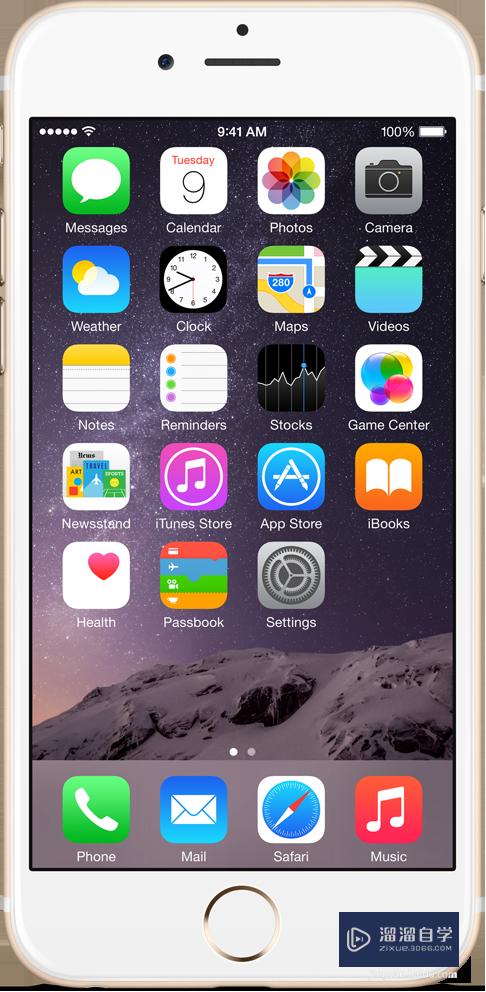
第2步
点击文件新建一个,参数自己可以随意输

第3步
把前景色设置为黑色,按Alt Delete把背景图层填充为黑色(手机是白色的,把背景调黑色,效果更为明显)

第4步
点击图层面板右下角新建图层1,把手机复制到图层1上

第5步
选中图层1,按Ctrl T把手机大小调到合适

第6步
选中图层1,按Ctrl J复制,图层1副本
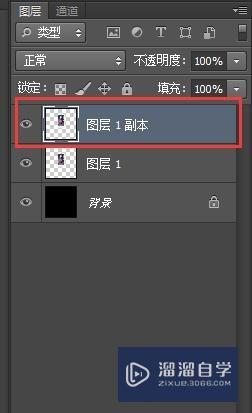
第7步
选中图层1副本,按Ctrl T,在手机上单击右键,选择最下面一个,垂直翻转,移到合适位置做倒影

第8步
给图层1副本,添加矢量蒙版

第9步
选择渐变工具,从下往上拉,调到自己满意

温馨提示
以上就是关于“PS怎么做倒影效果?”全部内容了,小编已经全部分享给大家了,还不会的小伙伴们可要用心学习哦!虽然刚开始接触PS软件的时候会遇到很多不懂以及棘手的问题,但只要沉下心来先把基础打好,后续的学习过程就会顺利很多了。想要熟练的掌握现在赶紧打开自己的电脑进行实操吧!最后,希望以上的操作步骤对大家有所帮助。
- 上一篇:怎样用PS制作印章钢印?
- 下一篇:PS如何把模糊图片处理变清晰?
相关文章
广告位


评论列表